| Vi bestræber os på at have vores hjemmeside på så mange sprog som muligt, dog er siden lige nu maskinoversat ved hjælp af Google Translate. | Luk |
-
-
produkter
-
resurser
-
support
-
firma
-
Log ind
-
ReviverSoft
Answers
Få svar fra vores
Fællesskabet af computer eksperter-
Startside
-
Ressourcer
-
Spørgsmål & Svar
- Manglende installation af Windows 10 med fejlkode 80.240.020
Manglende installation af Windows 10 med fejlkode 80.240.020
 jeg kan godt lide dette spørgsmål0 Like detFølgJeg får denne fejlmeddelelse hver gang jeg prøver at installere det.Opetativsystem:Besvar dette spørgsmålbedste svarHej Ludwig,
jeg kan godt lide dette spørgsmål0 Like detFølgJeg får denne fejlmeddelelse hver gang jeg prøver at installere det.Opetativsystem:Besvar dette spørgsmålbedste svarHej Ludwig,
Dette 80240020 fejl betyder, at din Windows 10 installation mappe er ufærdige og / eller beskadiget.
Du kan følge nedenstående metoder til at løse denne fejl:
Metode 1: Slet downloadede filer og prøv igen
Den første ting er at slette alle downloadede filer, og prøv igen. Det virker nogle gange Windows 10 setup filer de er korrupte. Du kan slette dem og tvinge downloade dem igen på kommandolinjen. Her er hvad du skal gøre:- Åbn Windows Stifinder
- Gå til C: \ Windows \ SoftwareDistribution \ Download
- Slet alle filer i denne mappe. Vær ikke bange, disse er blot midlertidige filer, som du kan slette sikkert. Windows vil hente dem igen, hvis det er nødvendigt.
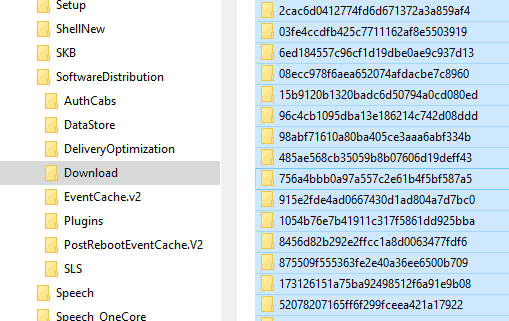
Efter dette er du nødt til at tvinge starter opdateringen på kommandolinjen:
Start din kommandolinje som administrator. For at gøre dette åbne din startmenu (Windows 7) eller din start skærm (Windows 8) og skriv cmd.
Højreklik på Kommandoprompt element, og vælg Kør som administrator.
Indtast wuauclt.exe / updatenow.
Gå nu til dit kontrolpanel og vælg Windows Update skal du være i stand til at se, at Windows 10 bliver downloadet.
Metode 2: Indstil hemmelige nøgle i registreringsdatabasen for at aktivere Windows 10 opgradering
Følg nedenstående trin:- Tryk Win + R for at åbne dialogboksen Kør. Skriv regedit, og tryk på Enter for at starte Registreringseditor.
- Gå til HKEY_LOCAL_MACHINE \ Software \ Microsoft \ Windows \ CurrentVersion \ WindowsUpdate \ OSUpgrade
- (Hvis nøglen ikke findes oprette den)
- Højreklik på tomt område i højre rude, og vælg Ny / DWORD-værdi.
- Indtast AllowOSUpgrade og trykke på Enter.
- Dobbeltklik på det nye element og sætte værdien til en.
- Åbn dit kontrolpanel og tjekke for opdateringer.
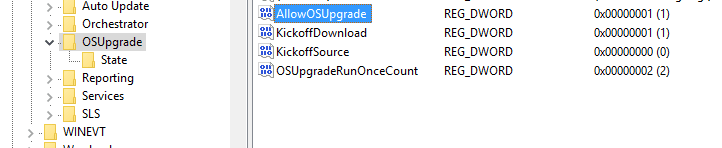
Metode 3: Brug Windows værktøj
Bare download skabelsen medier værktøj fra Microsoft, og følg vejledningen.
http: //www.microsoft ...
Værktøjet vil skabe en bootbar USB-drev eller dvd, hvorfra du kan installere Windows.
Jeg håber, at dette hjælper med at få Windows 10 installeret på din maskine uden fejl.
Hilsen,
Lokesh
Der er ingen svar endnu.
Velkommen til Reviversoft Answers
ReviverSoft Answers er et sted at stille alle de spørgsmål, du har om din computer og få det besvaret af ekspertpanelets.Send dit spørgsmål
Stil dit spørgsmål til fællesskabet nuLignende spørgsmål
Jeg holdt får den blå skærm med driver Power State Failure fejlmeddelelsen og derefter min computer ville genstarte. Jeg fandt dit produkt og det skete ikke mere. Jeg har lige købt en anti-virus (Kaspersky), og nu er det at gøre det igen. Det er så frustrerende. Min computer er kun 6 måneder gammel. Det er en Asus desktop.SE SVAR8.Vis fuldt svarJeg har haft Driver fornyer Siden jan 2013 og det er lige begyndt at give mig denne fejlmeddelelse i dag på 6 oktober 2013.SE SVAR19Vis fuldt svarpour désactiver la mémoire Virtuelle: Clic droit sur ordinateur "Proprietes" Ensuite "parametre Système Avances". Dans la partie Forestillinger, klike sur parametre. Dans l'Onglet Avance de forestillinger, partie "Mémoire Virtuelle" klike sur modifier Ça va afficher quelle quantité de mémoire Virtuelle et à quel endroit ... si c'est sur C:, klike sur la ligne C: et choisis "aucun fichier d'echange" Puis Définir Ferme en validant pari OK, appliquer OK et redémarre la maskineSE SVAR1Vis fuldt svarHar du problemer med din pc?Fuldfør en gratis pc-scanning vha Driver Reviver nu.OverførStart Gratis ScanningFirma| Partnere| EULA| Juridisk bemærkning| Sælg/del ikke mine oplysninger| Administrer mine cookiesCopyright © 2025 Corel Corporation. Alle rettigheder forbeholdt Brugsbetingelser | Privatliv | Cookies -
